Hoe een Facebook-verhaal te maken

Facebook-verhalen kunnen erg leuk zijn om te maken. Hier is hoe je een verhaal kunt maken op je Android-apparaat en computer.

Veel mensen zijn ervan overtuigd dat Signal de komende drie jaar WhatsApp gaat overnemen. Tot die tijd hebben Signal-ontwikkelaars nog veel werk te doen. Het platform wordt beïnvloed door veel glitches en bugs, maar dat weerhoudt gebruikers er niet van om over te stappen. We hebben je al laten zien wat je moet doen als Signal geen berichten verstuurt of je contacten niet vindt . In deze handleiding zullen we het hebben over het probleem waarbij Signal geen foto's of video's kan verzenden en hoe u het probleem kunt oplossen.
Werk uw Signal-app-versie bij en installeer de nieuwste Android-release op uw terminal. Start de Google Play Store-app, zoek naar Signal en tik op de knop Bijwerken .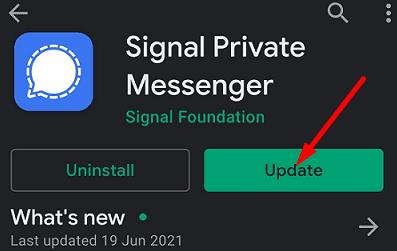
Ga vervolgens naar Instellingen , tik op Systeem , ga naar Systeemupdates en controleer op updates.
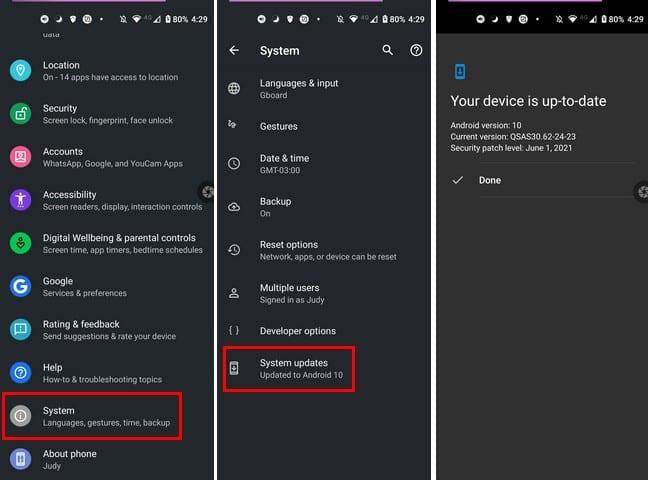
Nadat u de nieuwste app- en besturingssysteemversies hebt geïnstalleerd, start u uw apparaat opnieuw op en probeert u de problematische afbeeldingen of video's opnieuw te verzenden.
Zorg ervoor dat Signal toegang heeft tot uw galerij en deze kan gebruiken.
Ga naar Instellingen , tik op Apps en ga naar Alle apps .
Selecteer vervolgens Signaal en tik op Machtigingen .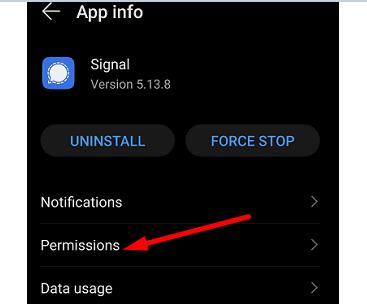
Geef de app toegang tot je opslaglocatie en galerij.
Start Signal opnieuw en controleer de resultaten.
Als de afbeelding die u probeert te verzenden, beschadigd is of verkeerde machtigingen heeft, probeer er dan een screenshot van te maken. Controleer dan of je de screenshot via Signal kunt versturen. Veel gebruikers hebben bevestigd dat deze snelle oplossing het probleem voor hen heeft opgelost.
Ter herinnering: Signal ondersteunt een maximale afbeeldingsgrootte van 6 MB. Om deze beperking te omzeilen, kunt u uw foto's als bestanden verzenden. De app heeft een bestandslimiet van 100 MB. Dit helpt je ook om het beeldcompressiesysteem van de app te omzeilen. Als u echter mediabestanden via MMS naar niet-Signal-gebruikers verzendt, is de limiet 300 KB.
Als u een grote video via Signal probeert te verzenden, moet u deze eerst comprimeren. Probeer verschillende compressie-opties en controleer de resultaten. Probeer daarnaast op te nemen op 720 als de videokwaliteit niet zo belangrijk voor je is. Als alternatief kunt u het bestand ook splitsen. Signal heeft een ingebouwde video-editor die u kunt gebruiken om een minuut of twee tegelijk te verzenden.
Ter herinnering: Signal verzendt geen video's die groter zijn dan 200 MB. De limiet voor de videogrootte kan echter variëren van 30 MB tot 200 MB, afhankelijk van het type video dat u probeert te verzenden. Er is een limiet van 25 MB voor GIF's.
In feite is dat een zeer nuttige benadering. Wie zou willen dat iemand zulke grote bestanden verstuurt zonder waarschuwing? Per slot van rekening is 200 MB gelijk aan vier tot vijf minuten video bij 1080p. Als u grote videobestanden wilt delen, gebruikt u in plaats daarvan een platform voor bestandsoverdracht.
Even terzijde: met Signal kunnen gebruikers grotere bestanden verzenden in vergelijking met WhatsApp. De maximale bestandsgrootte die WhatsApp ondersteunt voor alle mediabestanden is 16 MB op alle platforms.
Als Signal geen foto's en video's verstuurt, update dan de app en installeer de nieuwste versie van het Android-besturingssysteem op uw terminal. Controleer vervolgens de app-machtigingen en zorg ervoor dat Signal toegang heeft tot uw galerij. Controleer daarnaast de bestandsgroottebeperkingen die 6 MB zijn voor foto's en tussen 30-200 MB voor video's. Heeft u andere manieren gevonden om dit probleem op te lossen? Deel uw ideeën in de opmerkingen hieronder.
Facebook-verhalen kunnen erg leuk zijn om te maken. Hier is hoe je een verhaal kunt maken op je Android-apparaat en computer.
Leer hoe je vervelende automatisch afspelende video
Er zijn zoveel geweldige apps op Google Play dat je niet anders kunt dan je abonneren. Na een tijdje groeit die lijst, en moet je jouw Google Play-abonnementen beheren.
Wanneer je de Android downloadgeschiedenis verwijdert, help je om meer opslagruimte te creëren, naast andere voordelen. Hier zijn de te volgen stappen.
Misschien is het goed voor je om af en toe enkele advertenties te zien, omdat je nooit weet wanneer je iets tegenkomt dat je wilt kopen. Maar soms weten adverteerders niet wat genoeg betekent, en worden de advertenties opdringerig. Dit artikel laat je zien hoe je de ad-blocker in de Microsoft Edge-browser voor Android inschakelt.
Als je het woord cookies hoort, denk je misschien aan die met chocoladeschilfers. Maar er zijn ook cookies op browsers die helpen om een soepele browse-ervaring te hebben. Ontdek hoe je cookie-voorkeuren kunt configureren in de Opera-browser voor Android.
Stel timers in voor Android-apps en houd het gebruik onder controle, vooral wanneer je belangrijke taken moet uitvoeren.
Advertenties kunnen nuttig zijn, omdat ze je informeren over aanbiedingen en diensten die je misschien nodig hebt. Maar ze kunnen als storend ervaren worden. Leer hoe je de Ad-Blocker naar jouw wens kunt configureren in Opera voor Android met deze stappen.
Een tutorial die twee oplossingen toont om apps permanent te voorkomen dat ze opstarten op je Android-apparaat.
Hoe de Ad-Blocker in te schakelen op uw Android-apparaat en het meeste uit de intrusieve advertenties optie op de Kiwi-browser te halen.
Deze tutorial laat zien hoe je een tekstbericht van een Android-apparaat kunt doorsturen met behulp van de Google Berichten-app.
Wanneer je een startpagina opent in welke browser dan ook, wil je zien wat je leuk vindt. Wanneer je een andere browser begint te gebruiken, wil je deze naar eigen wens instellen. Stel een Aangepaste Startpagina in Firefox voor Android in met deze gedetailleerde stappen en ontdek hoe snel en eenvoudig het kan worden gedaan.
Het gebruik van de donkere modus heeft zijn voordelen. Bijvoorbeeld, het vermindert de ogenbelasting en maakt het kijken naar je scherm veel gemakkelijker. De functie helpt je ook om energie te besparen door de donkere modus in de Edge-browser voor Android in te schakelen. Volg gewoon deze stappen.
Hoe je spellingscontrole instellingen kunt in- of uitschakelen in het Android-besturingssysteem.
Bekijk welke stappen u moet volgen om Google Assistent uit te schakelen voor wat rust. Voel je minder bespied en schakel Google Assistent uit.
Verander de standaard zoekmachine op Opera voor Android en geniet van je favoriete opties. Ontdek de snelste manier. Wijzig de standaard zoekmachine die de Opera-browser voor Android gebruikt met deze gemakkelijke stappen.
Ontdek beproefde stappen om te zien hoe je afspeelgeschiedenis kunt bekijken op Spotify voor de webspeler, Android en Windows webapp.
Als je een vergrendelingsscherm op je Android-apparaat instelt, heeft het geheime PIN-scherm een Noodoproepknop onderaan het scherm. De
Het is moeilijk om de populariteit van Fitbit te ontkennen, aangezien het bedrijf mogelijk de beste fitness trackers of smartwatches biedt voor gebruikers van zowel Android als iOS.
Wijzig de snelheid van elke video op Android gratis met deze handige app. Voeg zowel een slow-motion- als een fast-forward-effect aan dezelfde video toe.
Facebook-verhalen kunnen erg leuk zijn om te maken. Hier is hoe je een verhaal kunt maken op je Android-apparaat en computer.
Leer hoe je vervelende automatisch afspelende video
Los een probleem op waarbij de Samsung Galaxy Tab A vastzit op een zwart scherm en niet inschakelt.
Lees nu hoe u muziek en video
Wil je e-mailaccounts toevoegen of verwijderen op je Fire-tablet? Onze uitgebreide gids leidt je stap voor stap door het proces, waardoor je e-mailaccounts snel en eenvoudig kunt beheren op je favoriete apparaat. Mis deze must-read tutorial niet!
Een tutorial die twee oplossingen toont om apps permanent te voorkomen dat ze opstarten op je Android-apparaat.
Deze tutorial laat zien hoe je een tekstbericht van een Android-apparaat kunt doorsturen met behulp van de Google Berichten-app.
Heeft u een Amazon Fire en wilt u Google Chrome erop installeren? Leer hoe u Google Chrome kunt installeren via APK-bestand op Kindle-apparaten.
Hoe je spellingscontrole instellingen kunt in- of uitschakelen in het Android-besturingssysteem.
Vraag je je af of je die oplader van een ander apparaat kunt gebruiken met je telefoon of tablet? Deze informatieve post geeft je enkele antwoorden.





















